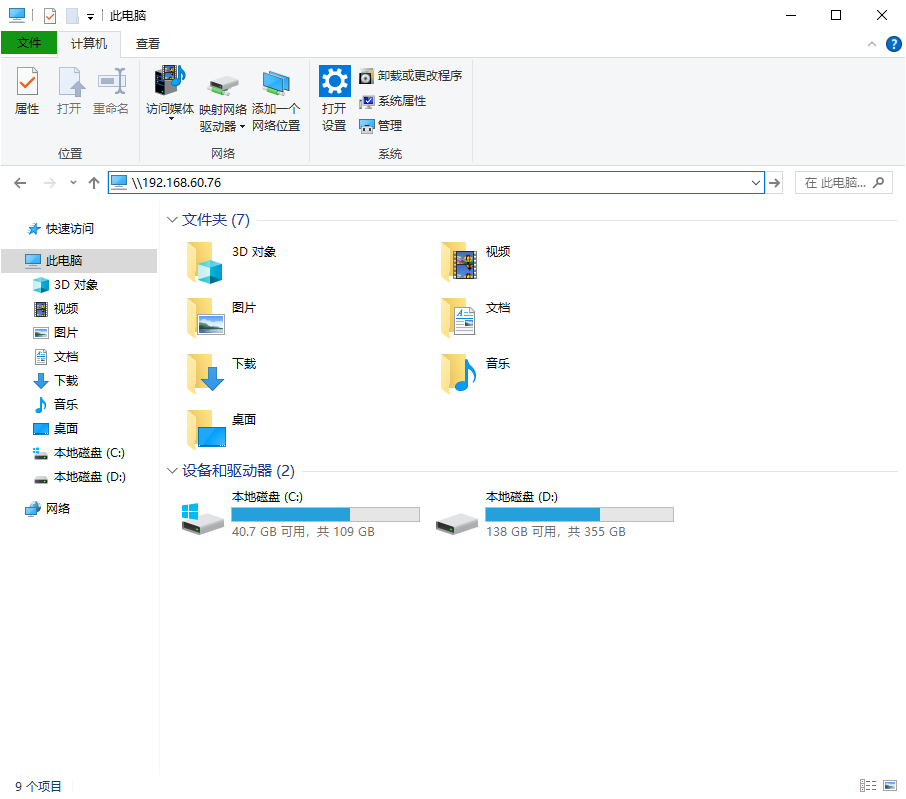系统LinuxLinux系统:Debian
阿呆记录一下从0开始安装debian服务器系统
下载
因为设备性能和用途原因这里我选择安装无桌面版本
打开debian官网,直接点击下载的ios是网络安装,速度比较慢并且无法离线安装,我们点击其他下载链接 ,选择镜像站点 找到中国大陆选择其中一个,点击current-live 这个是当前最新版本。之后选择AMD64 ->iso-hybrid 里面有很多版本,这里我们选择standard.ios 标准版下载即可
[{"url":"/img/posts/debian/debiandownload.png","alt":""},{"url":"/img/posts/debian/debiandownload2.png","alt":""},{"url":"/img/posts/debian/debiandownload3.png","alt":""}]
下载完成之后,开始制作U盘启动器。首先下载U盘启动器工具:Rufus,选择U盘设备并导入ios文件开始制作。

安装
将优盘插入需要安装的设备上,开机按Del进入bios将u盘设置第一启动项并重启。
来到安装页面,选择Start Installer 开始安装

语言选择English ,地区选择HongKong ,键盘映射选择American English
[{"url":"/img/posts/debian/debianinstall2.jpg","alt":""},{"url":"/img/posts/debian/debianinstall3.jpg","alt":""},{"url":"/img/posts/debian/debianinstall4.jpg","alt":""}]
主机名称debian ,Domain name不填跳过 ,设置Root密码 ,创建新用户 ,创建新用户密码
[{"url":"/img/posts/debian/debianinstall5.jpg","alt":""},{"url":"/img/posts/debian/debianinstall6.jpg","alt":""},{"url":"/img/posts/debian/debianinstall7.jpg","alt":""},{"url":"/img/posts/debian/debianinstall8.jpg","alt":""},{"url":"/img/posts/debian/debianinstall9.jpg","alt":""}]
磁盘安装方式use entire disk ,选择安装系统的硬盘 ,分区方式选择/home,/var,/tmp ,完成磁盘设置Finish Partitioning ,进行格式化yes
[{"url":"/img/posts/debian/debianinstall10.jpg","alt":""},{"url":"/img/posts/debian/debianinstall11.jpg","alt":""},{"url":"/img/posts/debian/debianinstall12.jpg","alt":""},{"url":"/img/posts/debian/debianinstall13.jpg","alt":""},{"url":"/img/posts/debian/debianinstall14.jpg","alt":""}]
是否选择网络镜像,根据自己需求选择No 或者YES
如果是YES选择China ,点击163,tuna等国内镜像。
网络代理不填 等待安装完成。之后拔掉U盘重启电脑。
[{"url":"/img/posts/debian/debianinstall15.jpg","alt":""},{"url":"/img/posts/debian/debianinstall16.jpg","alt":""},{"url":"/img/posts/debian/debianinstall17.jpg","alt":""},{"url":"/img/posts/debian/debianinstall18.jpg","alt":""}]
系统操作
更新系统和软件包
无法apt更新解决办法
检查是否能ping通8.8.8.8排除是否是检查网线/路由器/防火墙
打开DNS配置文件并加添DNS地址
1
2
| nano /etc/resolv.conf
nameserver 8.8.8.8
|
如果还是不可以检查网络接口状态
开启远程ssh访问
可以下载ssh远程进行登录操作(如果有防火墙开启22端口)
1
2
| apt instal openssh-server //下载ssh
service ssh restart //重启ssh服务
|
要想远程登录Root用户,需要对ssh配置文件进行修改
1
| nano /etc/ssh/sshd_config
|
将#PermitRootLogin prohibit-password改成PermitRootLogin yes ,#PasswordAuthentication yes前面的# 取消
Ctrl+X后按Y,再按Enter进行保存,并重启SSH
同步时间
如果服务器时间和本地时间有误差会导致部署项目的2FA与本地不一致导致无法使用
查看时间
下载NTP同步时间
1
2
| sudo apt install ntp -y
sudo service ntp start
|
安装sudo
如果使用sudo提示bash: sudo: command not found
1
2
| su root
apt install sudo -y
|
操作语法
基本操作
清理屏幕
安装应用
卸载应用
1
| sudo apt --purge remove xxxx
|
删除文件
创建用户
创建用户
用户成为sudo用户
删除用户
1
2
| sudo deluser --remove-home 用户名
sudo userdel 用户名
|
挂在硬盘
在目录/mnt下面创建一个文件夹
查询添加的磁盘,找到所需磁盘
格式化硬盘为ext4格式,后面路径未查询到新硬盘的路径请自行修改
挂载
1
| mount /dev/sda1 /mnt/yingpan
|
取消挂载
设置开机自动挂载
1
2
| sudo vim /etc/fstab
/dev/sda1 /mnt/yingoan ext4 defaults
|
生效
软件安装
防火墙ufw
安装ufw
设置跟随系统启动
1
2
| sudo ufw enable
sudo ufw default deny
|
检查ufw状态
添加删除规则
1
2
| sudo ufw allow 端口号
sudo ufw delete allow 端口号
|
SMB局域网
安装smb
查看samba版本
配置samba文件,按i进入编辑
1
| sudo nano /etc/samba/smb.conf
|
1
2
3
4
5
6
7
8
9
10
| [编辑分享文件夹名称]
comment = 介绍
browseable = yes
path = 分享文件路径
create mask = 0777
directory mask = 0777
valid users = user
public = yes
available = yes
writable = yes
|
info 默认是开启home共享的,如不需要,在/etc/samba/smb.conf中将[homes]前面加一个#注释掉
path填写文件目录,valid users输入用户名随后进行创建,ctrl+x按Y保存
创建用户,user可任意填写名称只要与上方配置文件保持一致即可
创建samba文件夹
开启端口
##如果连接提示禁止访问,修改文件夹访问权限
1
| sudo chmod -R 777 /samba
|
重启samba服务
1
| sudo service smbd restart
|
如果不使用了关闭samba
Windows链接SMB:打开此电脑,地址栏输入\\ip地址 (比如:\\192.168.50.85)随后输入账号密码,即可访问

安装vim编辑器